يوفر عنصر واجهة استخدام قائمة الطبقة قائمة من الطبقات الجاهزة للتشغيل ورموزها، وتتيح تشغيل وإيقاف تشغيل الطبقات الفردية. تحتوي جميع الطبقات في القائمة على خانة اختيار تتيح لك التحكم في الرؤية بسهولة. تشير الطبقات التي تحتوي على أسهم تمديد إلى احتوائهم على طبقات فرعية أو أنواع فرعية.
يتطابق الترتيب في الطبقات التي تظهر في عنصر واجهة الاستخدام الحالية مع ترتيب الطبقة في الخريطة. يوفر عنصر واجهة الاستخدام هذا وظائف تتيح لك تغيير ترتيب الطبقات في الخريطة.
تكوين عنصر واجهة استخدام قائمة الطبقة
يمكن تعيين تكوين عنصر واجهة مستخدم قائمة الطبقات لفتحه تلقائيًا عند بدء تشغيل التطبيق. وللقيام بذلك، انقر على النقطة في عنصر واجهة المستخدم لتحويلها إلى الأخضر الداكن.
- حوم فوق عنصر واجهة المستخدم لقائمة الطبقة وانقر على رمز التحرير الصغير
 .
.يقوم هذا بفتح نافذة التكوين لعنصر واجهة الاستخدام.
- اختياريًا، انقر على تغيير أيقونة عنصر واجهة المستخدم إذا كنت ترغب في استبدال الرمز الافتراضي لعنصر واجهة الاستخدام.
تفتح نافذة مستكشف الملف مما تتيح لك استعراض ملف الصورة المحلي لاستخدامه كرمز عنصر واجهة الاستخدام.
- قم بتحديد أو إلغاء تحديد خانة اختيار إظهار مفتاح الخريطة.
عند تحديد خانة الاختيار والنقر فوق سهم التمديد المجاور للطبقة، عندئذٍ تظهر الرموز.
- قم بالتأشير أو إلغاء التأشير على الإجراءات التالية لعرضها في قائمة سياق الطبقة:
- تصغير/تكبير لـ
- الشفافية
- تمكين / تعطيل العنصر المنبثق
- تحريك لأعلى / تحريك لأسفل
- فتح جدول البيانات الجدولية
- وصف/عرض تفاصيل العنصر/تنزيل
- الغ تحديد الطبقات في الخريطة التي لا تريد عرضها بالقائمة.
- انقر فوق موافق لغلق هذه النافذة.
استخدام عنصر واجهة استخدام قائمة الطبقة
- عند النقر فوق عنصر واجهة استخدام قائمة الطبقة في التطبيق، عندئذٍ تظهر قائمة الطبقة أو نافذة جدول المحتويات.
- إذا تم التأشير على خيار عرض وسيلة الإيضاح فإنه عند النقر على طبقة مفردة، يتم عرض رموزها.
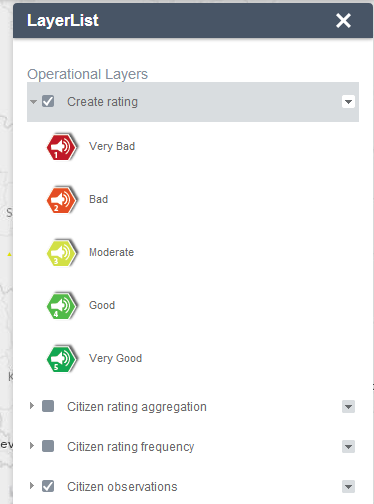
- النقر فوق السهم المنسدل على الجانب الأيمن من الطبقة يظهر قائمة الطبقة التي تشمل الوظائف التالية:
- تكبير—يقوم بتحديد نطاق الخريطة إلى نطاق الطبقة.
- الشفافية—يقوم بتحديد الشفافية للطبقة.
- تمكين/حذف النوافذ المنبثقة—يمكن النوافذ المنبثقة لطبقة المعالم أو يحذفها. إذا لم يوجد لدى طبقة المعالم عناصر منبثقة تم تكوينها في الخريطة، يعمل النقر على تمكين العناصر المنبثقة على إظهار كل قيم الحقل من طبقة المعالم.
- الانتقال إلى أعلى—تنقل الطبقة لمستوى أعلى.
- الانتقال إلى أسفل—تنقل الطبقة لمستوى أدنى.
- فتح جدول البيانات الجدولية—يفتح جدول البيانات الجدولية لطبقة المعالم.
- وصف/عرض تفاصيل العنصر—يفتح وصف الخدمة أو صفحة تفاصيل العنصر للخدمة أو العنصر المتعلق بالطبقة إذا لزم الأمر.
- يتحكم رمز
 أعلى الجهة اليمنى بجوار الطبقات التشغيلية في سلوك جميع الطبقات بالخريطة. انقر على الرمز لفتح قائمة تسمح بفتح جميع الطبقات أو غلقها أو مد جميع الطبقات أو طيها. بديلاً عن ذلك، يمكنك استخدام اختصارات لوحة المفاتيح للقيام بذلك. اضغط على Ctrl وانقر على خانة الطبقة لتشغيل الطبقات أو إيقاف تشغيلها في نفس المستوى. اضغط على Ctrl وانقر على السهم لتمديد الطبقات أو طيها في نفس المستوى.
أعلى الجهة اليمنى بجوار الطبقات التشغيلية في سلوك جميع الطبقات بالخريطة. انقر على الرمز لفتح قائمة تسمح بفتح جميع الطبقات أو غلقها أو مد جميع الطبقات أو طيها. بديلاً عن ذلك، يمكنك استخدام اختصارات لوحة المفاتيح للقيام بذلك. اضغط على Ctrl وانقر على خانة الطبقة لتشغيل الطبقات أو إيقاف تشغيلها في نفس المستوى. اضغط على Ctrl وانقر على السهم لتمديد الطبقات أو طيها في نفس المستوى. - يتم تغيير الطبقات للون الرمادي عند تكبيرها عن النطاق المرئي.
- النقر على زر X أعلى الزاوية اليمنى لنافذة قائمة الطبقة يغلقها.